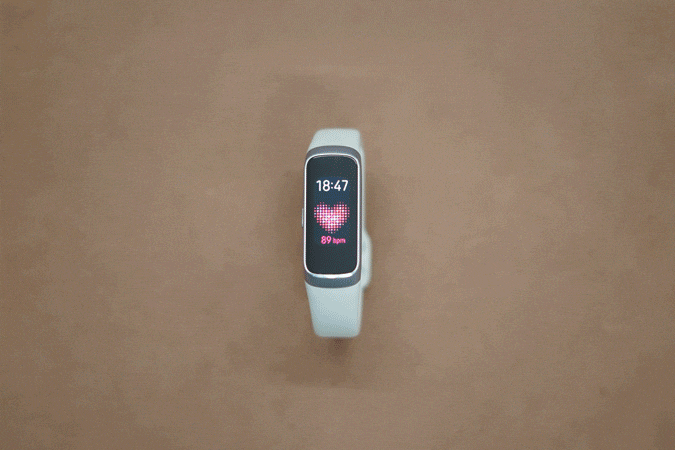La pulsera Samsung Galaxy Fit es una de Rastreadores de actividad física esenciales. Con un diseño elegante, resistente al agua para nadar y una gran cantidad de características comocalculadora de frecuencia cardiaca وSeguimiento del sueño El Galaxy Fit marca la entrada de la empresa en el mercado de la tecnología portátil asequible. Por lo tanto, si ha comprado recientemente pulsera de fitness Dicho esto, estos son algunos de los mejores consejos y trucos para aprovecharlo al máximo.
Dado que el rastreador de actividad física es tan básico, puede modificar la mayoría de las configuraciones y funciones a través de la aplicación complementaria llamada Galaxy Wearable. La buena noticia es que una vez que conecta su teléfono a la banda, acceder a las configuraciones mencionadas es sencillo.
Donde Samsung Galaxy Fit es uno rastreadores de fitness Pocas que te permitan responder a las notificaciones. Sin embargo, tiene sus propios inconvenientes, como una duración mediocre de la batería, un seguimiento deficiente de la actividad y la falta de Control de reproducción de música , y la incapacidad de compartir datos con aplicaciones de fitness de terceros y, por supuesto, no Hay aplicaciones de terceros. Como las que obtienes con Mi Bands.

Afortunadamente, puede solucionar la mayoría de estos problemas ajustando algunas configuraciones. Entonces, en este artículo, aquí hay algunos consejos y trucos de Samsung Galaxy Fit que debe probar. Empecemos.
Los mejores consejos y trucos sobre Samsung Galaxy Fit
1. El gesto de dormir rápido
Exactamente como Apple Watch و Mi Banda 4 Si cubre toda la pantalla del Samsung Galaxy Fit con el dedo, se apagará. Esta es una excelente manera de interactuar rápidamente con el brazalete y luego volver a dormirlo. Útil en cine o Durante el sueño.
2. Personaliza el botón
De manera predeterminada, el botón de su pulsera Galaxy Fit actúa como un botón Atrás con un solo clic. Al presionar prolongadamente, enciende la actividad que está activada y al presionar prolongadamente, apaga el dispositivo. Pero, siempre puede personalizar la funcionalidad de pulsación prolongada de la tecla lateral a través de la aplicación Galaxy Wearable. Por ejemplo, puede configurar una pulsación larga activar caminar en vez de Correr. Desafortunadamente, solo puede iniciar una actividad de ejercicio con un toque prolongado.
3. Desactivar la detección automática de ejercicio
Si bien Galaxy Fit admite la detección automática del ejercicio que está haciendo, como está disponible en Apple Watch و Galaxy Watch A menudo es impreciso y choca con la práctica manual. Afortunadamente, puede desactivarlo en la configuración de Samsung Health. En la página Configuración de salud, toque Detección de ejercicio para desactivarlo.
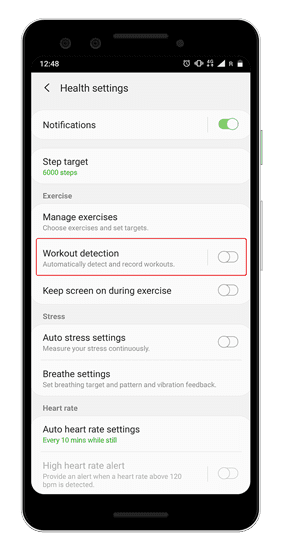
Si se siente cómodo con la detección automática de ejercicios, puede ordenar la cantidad de ejercicios que puede detectar. En mi caso, ni hago elíptica ni uso máquina de remo, así que las apagué. Desafortunadamente, no hay opción para apagar Caminando وCorriendo Por separado, lo cual es un fastidio porque no me gusta detectar la actividad de caminar.
4. Establecer metas diarias
Galaxy Fit incluye un conjunto completo de actividades físicas. Por lo tanto, no solo puede introducir su actividad favorita en el brazalete de fitness, sino que también puede Establecer objetivos personalizados sobre su. Por ejemplo, configuré mi tiempo objetivo de carrera en 15 hora y una guía de audio me indica que corra cada XNUMX minutos.
Para hacer lo mismo, dirígete a Configuración de salud y toca Administrar entrenamientos. Verá una lista llena de algunos ejercicios, haga clic en correr. El objetivo está establecido , por defecto, al ejercicio base de cada ejercicio. Puede hacer clic en el menú desplegable y cambiarlo a meta, distancia o calorías. Debajo de la opción de destino, hay una opción para personalizar la guía de audio. Puede configurarlo para que le avise después de un kilómetro o tiempo específico.
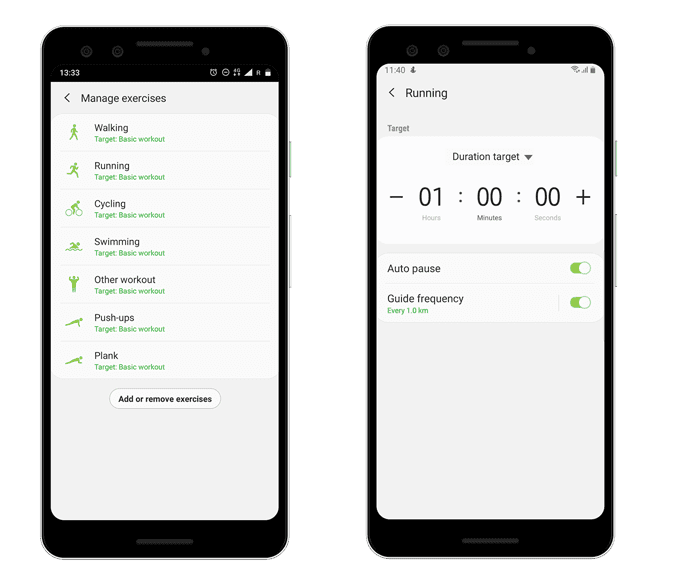
También puedes configurar pausas automáticas para cada ejercicio
Una configuración de objetivos personalizada para cada ejercicio funciona en la aplicación Samsung Health. La configuración y la opción de audioguía son más o menos las mismas para todos los ejercicios.
5. Cambie a la medición frecuente de la frecuencia cardíaca.
El Samsung Galaxy Fit tiene activado por defecto el seguimiento continuo de la frecuencia cardíaca, lo que consume mucha batería. Para abordar esto, puede pasar de una medición continua de su frecuencia cardíaca a una medición frecuente de su frecuencia cardíaca. Esto baja la intensidad bajando la frecuencia para medir tu frecuencia cardiaca cada 10 minutos, mientras que se mantendrá continua cuando hagas los ejercicios.
Esto mejora en gran medida la vida útil de la batería y pude aumentar Fit a aproximadamente 7 días, incluso con 5-6 entrenamientos por semana. Si puede comprometer su ritmo cardíaco, Puedes apagarlo por completo. Pero no lo recomiendo porque reduce la usabilidad de la pulsera de fitness.
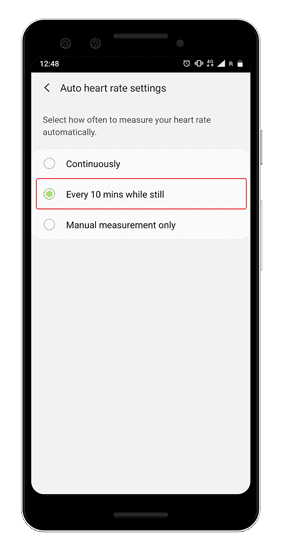
Para modificar la configuración de medición de la frecuencia cardíaca, diríjase a la aplicación Galaxy Wearable y toque "Configuración de salud". En la parte inferior, verá la opción "Configuración automática de frecuencia cardíaca", tóquela y ajuste la frecuencia en consecuencia.
6. Mantén la pantalla encendida durante el ejercicio
Troto más y uso mi Galaxy Fit Para seguir tu ritmo de carrera. De forma predeterminada, el Galaxy Fit no tiene una pantalla siempre encendida, lo cual es bastante molesto cuando desea ver rápidamente su velocidad mientras corre. Sin embargo, puede cambiar esta opción en la configuración de Salud. Puedes configurar la pulsera para que esté siempre encendida al menos mientras haces el ejercicio.
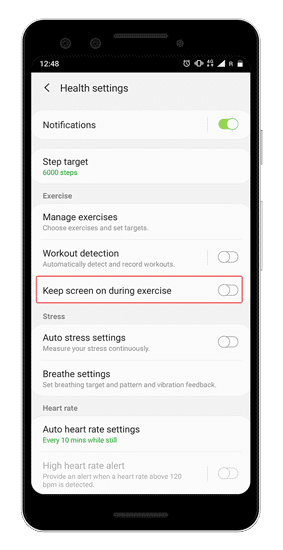
7. Vincular aplicaciones de terceros
Samsung te permite exportar los datos de tu pulsera Samsung Health o Fitness a Strava. Para hacer esto, dirígete a la aplicación Samsung Health. Deslice el dedo desde la izquierda para revelar el menú y toque el ícono de ajustes en la parte superior para abrir la configuración de salud de Samsung. A continuación, haga clic en Servicios conectados en la página Configuración.
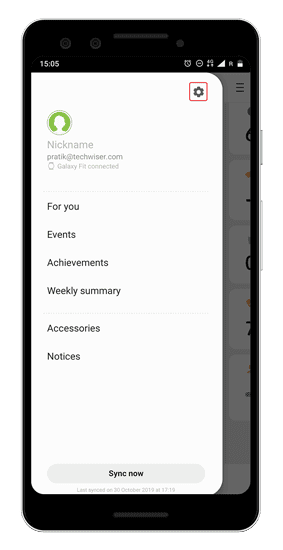
En la lista de servicios conectados verás la opción de compartir datos de ejercicio a Strava. Haga clic en él e ingrese las credenciales de su cuenta de Strava para que Samsung Health pueda compartir Datos de entrenamiento en vivo con Strava.
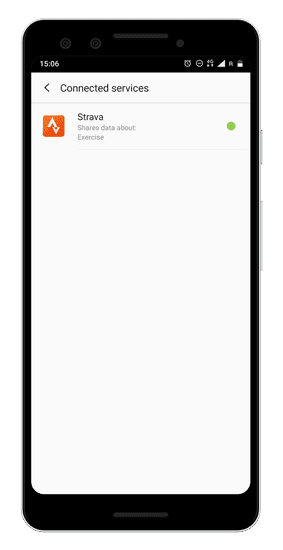
Ahora, uso Google Fit para mantener mis datos en un solo lugar porque sigo usando muchas bandas de fitness. Pero, Samsung Health no permite que los datos se compartan con ninguna aplicación, excepto Strava. Sin embargo, puedes usar una aplicación llamada aplicación de sincronización de salud Para sincronizar datos de Samsung Health con Google Fit.
Si desea sincronizar los datos de Galaxy Fit con Otras aplicaciones en ejecución tal como runtastic و club de atletismo nike. Puedes usar esta aplicación llamada SyncMyTrack Gratis Para sincronizar datos de Samsung Health con Nike + Run Club. Pero para que SyncMyTrack funcione, debe habilitar el modo de desarrollador en la aplicación Samsung Health. Para hacer esto, toque 10 veces en el número de compilación de Samsung Health.
8. Personaliza el modo de suspensión
El Samsung Galaxy Fit tiene un modo de "Buenas noches" que desactiva automáticamente las notificaciones, activa los gestos y reduce el brillo de la pantalla. Pero, este modo Buenas noches debe activarse manualmente cada vez antes de irse a dormir, lo cual es un problema. Afortunadamente, puede obtener la misma función configurando el modo DND automático para sincronizar con su tiempo de sueño.
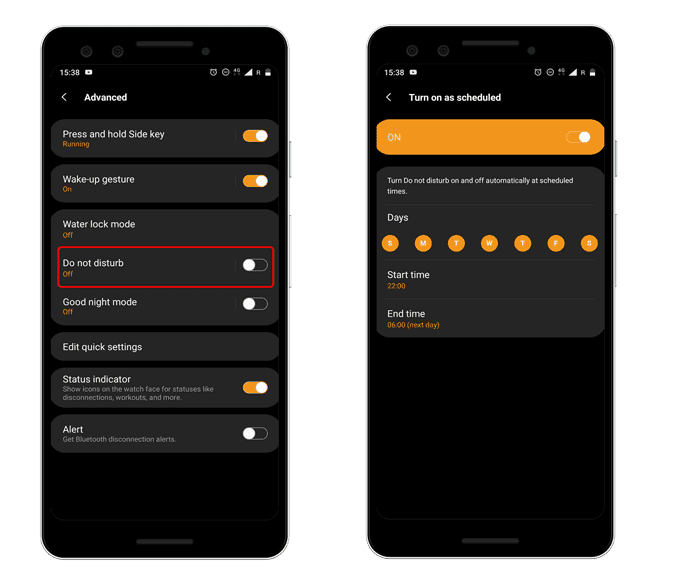
Para hacer esto, diríjase a la configuración avanzada en la aplicación Galaxy Wearable y toque No molestar. En el menú DND, tendrá la opción de programarlo. Puedes programarlo aproximadamente cuando duermes. Similar al modo Buenas noches, desactiva las notificaciones y los gestos de reproducción. No reduce el brillo de la pulsera y también funcionan las notificaciones de alarma.
9. Calendario Samsung
Si usted es Usa el calendario para planificar el horario usted mismo, encontrará esta opción útil. Galaxy Fit le permite agregar un widget de calendario que le informa sobre las próximas reuniones, eventos y días festivos. Pero como la mayoría de ustedes, uso Google Calendar en lugar de Samsung Calendar. Sin embargo, Galaxy Fit no admite aplicaciones de calendario de terceros. Pero puede vincular su Google Calendar a la aplicación Samsung Calendar y recibir estas notificaciones en su Galaxy Fit.

La aplicación Samsung Calendar solo funciona en teléfonos Samsung.
10. Esferas de reloj
Samsung Galaxy Fit tiene una de las mejores pantallas AMOLED entre otras bandas de fitness. Para mantener las cosas interesantes, Samsung le permite Cambia estas carátulas de reloj Desde la aplicación Galaxy Wearable. Primero, cambiar la carátula del reloj es tan instantáneo que te encantará Cambiar esferas de reloj Frecuentemente. Pero, la parte molesta es que no puedes Establecer esferas de reloj personalizadas o las esferas laterales del reloj en el Galaxy Fit.
palabras de cierre
Estos fueron algunos de los trucos y consejos originales y de terceros para mejorar las capacidades del Samsung Galaxy Fit. En mi opinión, la pulsera de actividad física es un humilde intento de Samsung de equilibrar la brecha entre un monitor de actividad física y un reloj inteligente.
Para más problemas o inquietudes relacionados con Samsung Galaxy Fit, hágamelo saber en los comentarios a continuación.